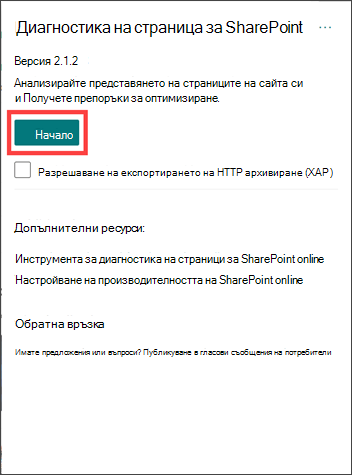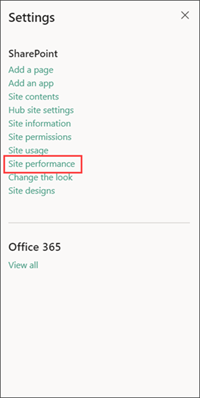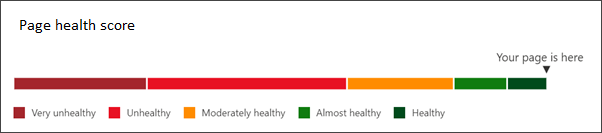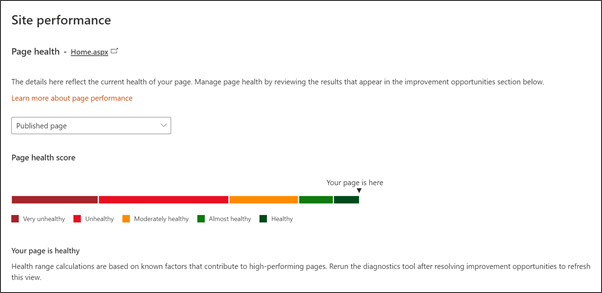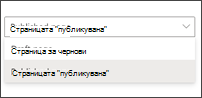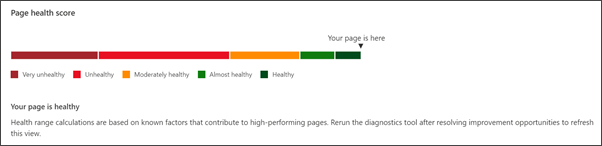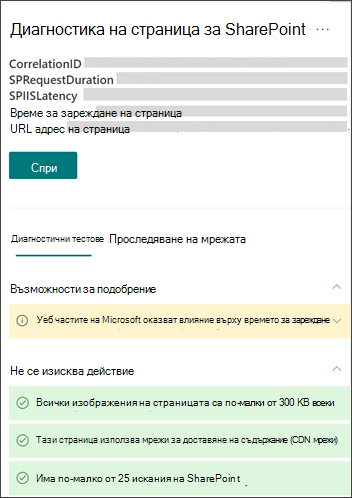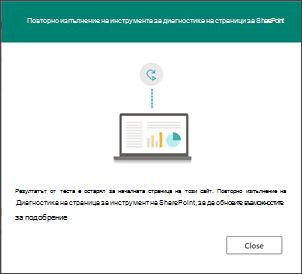Новата страница за производителност на SharePoint сайт помага на собствениците и редакторите на сайтове да правят подобрения на страницата с голямо въздействие, за да увеличат изправността на страниците и цялостната производителност на сайта. Изправността на страниците измерва производителността на страницата, която влияе върху преглеждането и способността на страницата да ангажира зрителите и да служат за нейната цел.
Страницата за производителност на сайта превежда потребителите през стъпките за инсталиране на диагностиката на страница за разширението SharePoint за Chrome или Edge. След като разширението е инсталирано, потребителите могат да изпълняват проверка на диагностиката на страниците на сайта.
След това собствениците и редакторите на сайтове вече имат достатъчно информация, за да използват тестови резултати за анализиране на възможностите за подобрение, разрешаване на технически проблеми и подобряване на преглеждането.
-
Получете диагностиката на страница за разширението SharePoint за Edge.
-
Получете диагностиката на страница за разширението SharePoint за Chrome.
Важно:
-
Страницата за производителност на сайта е налична за модерни екипни, комуникационни и концентраторни сайтове.
-
Трябва да сте собственик на сайт или член на сайт с разрешения за редактиране, за да имате достъп до страницата за производителност на сайта.
-
Страницата "Производителност на сайта" е достъпна само от началната страница на сайта в панела на Настройки.
-
Тази функция започна да се пуска през ноември 2020 г. и стана налична за всички съвременни SharePoint собственици и редактори на сайтове до декември 2020 г.
Проверка на началната страница на вашия сайт
1. Получете инструмента за диагностика на страница за SharePoint за Chrome или Edge.
2. Придвижете се до началната страница във всеки екипен сайт на SharePoint или сайт за комуникации. След това изберете иконата Диагностика на страница за SharePoint, която се появява в лентата с менюта на браузъра.
3. Изберете Старт , за да стартирате инструмента.
4. Когато тестът приключи, отидете на лентата Настройки и след това изберете производителност на сайта.
5. Прегледайте изправността на всички страници, за да определите колко и кои диагностични подобрения трябва да бъдат отстранени. След това прегледайте възможностите за голямо въздействие и средно въздействие, за да подобрите производителността на вашата начална страница. Някои подобрения може да изискват помощта на администратор на SharePoint.
Как се четат резултатите от диагностиката на страницата "Производителност на сайта"
Подобрете изправността и производителността на страниците, като се справите с подобренията с високо и средно въздействие. Превключване между публикувани и чернови версии на страницата, за да видите как се подобрява изправността на страницата при отстраняване на технически проблеми. Винаги изпълнявайте отново инструмента за диагностика, след като направите подобрения на страницата, за да обновите резултатите.
Изображение на страницата за производителност на сайта:
Изберете коя версия на страницата на началната страница искате да тествате:
Когато резултатите от тестването на началната страница са нездравословни, може да е полезно да тествате чернова на версията на началната страница, за да видите как подобренията оказват влияние върху изправността на страницата. Сравнете публикуваната версия на началната страница с версията на черновата като метод за измерване на изправността на страницата, преди да заместите текущата версия на началната страница.
Преглед на началната страница над целия резултат за изправност:
Изправността на страниците е мащаб, който се използва за измерване на производителността на страницата и е предназначен да помогне на собствениците на сайтове да разберат къде да отделят време и ресурси за подобряване на производителността на страницата, за да постигнат оптималната среда за преглеждане.
Препоръчваме страниците да поддържат умерена изправност като минимум, за да се гарантира, че проблемите с производителността не оказват влияние върху възможността за преглеждане да се ангажира със съдържанието на страницата. Поддържането на изправността на страниците на началната страница на вашия сайт е особено важно, тъй като често първото място, на което потребителят ще навигира и маркира с показалец.
Преглед на възможностите за подобрение:
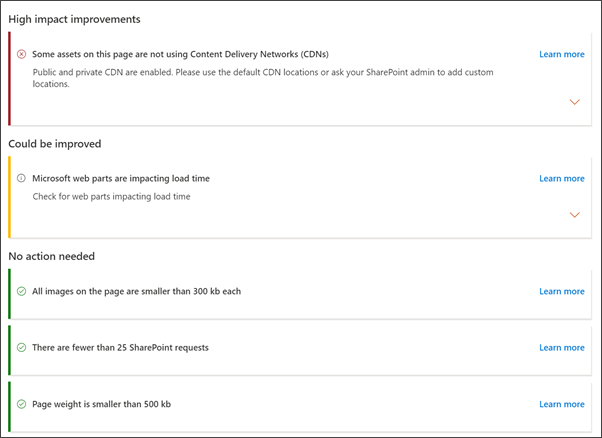
Резултатите от тестовете за диагностика на страница се показват в реда на въздействие – подобрения с високо въздействие, може да се подобри и Не е необходимо действие. Всеки резултат от теста показва конкретни подробности за теста и след това предоставя указания как да разрешите проблема.
-
Подобренията с високо въздействие трябва да бъдат приоритизирани и разрешени възможно най-скоро. Разрешаването на проблеми с голямо въздействие ще се отрази на изправността на страниците и ще има най-голяма разлика в производителността на страницата.
-
Може да се подобрят резултатите от тестовете са вторични проблеми с производителността на страницата, които трябва да бъдат решени, ако трябва да подобрите изправността на вашата страница.
-
Не са необходими действия , показва тестови резултати, които работят оптимално и нямат допълнителни препоръки за подобрение.
Тестване на страници на сайт
-
Навигирайте до страница във всеки SharePoint екипен сайт или комуникационен сайт. След това изберете иконата Диагностика на страница за SharePoint, която се появява в лентата с менюта на браузъра.
-
Изберете Старт , за да изпълните инструмента.
Когато тестът приключи, прегледайте възможностите за голямо въздействие и средно въздействие, за да подобрите производителността на своята начална страница. Някои подобрения може да изискват помощта на администратор на SharePoint.
Как се четат резултатите от диагностиката в инструмента
Когато тестът приключи, прегледайте възможностите за високо въздействие и средно въздействие, за да подобрите производителността на страницата. Някои подобрения може да изискват помощта на администратор на SharePoint.
Резултатите от тестовете за диагностика на страница се показват в реда на въздействие – подобрения с високо въздействие, може да се подобри и Не е необходимо действие. Всеки резултат от теста показва конкретни подробности за теста и след това предоставя указания как да разрешите проблема.
-
Подобренията с високо въздействие трябва да бъдат приоритизирани и разрешени възможно най-скоро. Разрешаването на проблеми с голямо въздействие ще се отрази на изправността на страниците и ще има най-голяма разлика в производителността на страницата.
-
Може да се подобрят резултатите от тестовете са вторични проблеми с производителността на страницата, които трябва да бъдат решени, ако трябва да подобрите изправността на вашата страница.
-
Не са необходими действия , показва тестови резултати, които работят оптимално и нямат допълнителни препоръки за подобрение.
Как се обновяват резултатите от диагностиката
Когато резултатите от диагностиката станат остарели за началната страница, ще видите съобщението по-долу. Винаги изпълнявайте отново инструмента за диагностика, след като направите подобрения на страницата, за да обновите резултатите.
-
За да обновите резултатите, отидете на началната страница на сайта.
-
Изберете Диагностика на страница за разширение на SharePoint и изберете Старт.
-
Изберете Настройки и след това страницата Производителност на сайта, за да видите обновените резултати.
Ресурси
Използване на инструмента за диагностика на страница за SharePoint